| 第4章 | [クイック計算]の使い方 | ||||||||||||||||||||||||||
| AutoCADの電卓機能です。 |
|||||||||||||||||||||||||||
(1)[クイック計算]のコマンドは2箇所から選択できます。 [ホーム]→[ユーティリティ]→[クイック計算] [表示]→[パレット]→[クイック計算]  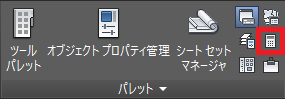 (2)下図が[クイック計算]のパレットです。 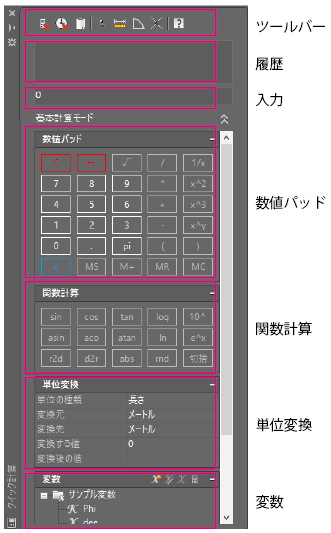 [ツールバー] 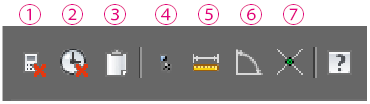
(3)実際に使って見ましょう。 下図の①から②と②から③の距離を測って見ます。 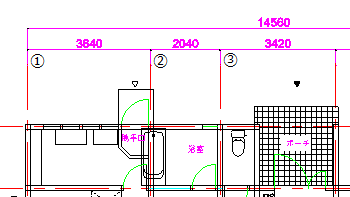 [2点間の距離]のボタンを押します。 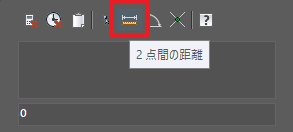 (4)下図のように、①から②を順番に指示します。 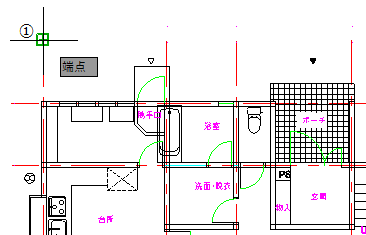 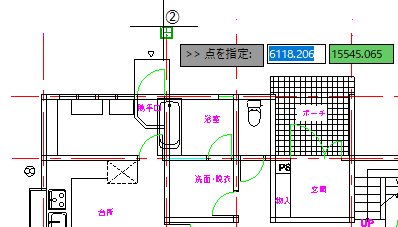 (5)[パレット]に距離が表示されます。(上図①から②の距離) 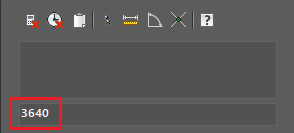 (6)[パレット]内の<3640>の後に<+>をキーボードか[数値パッド]から入力します。 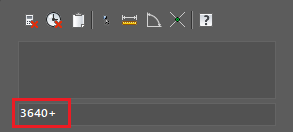 (7)続けて、[パレット]の[2点間の距離]ボタンを押します。 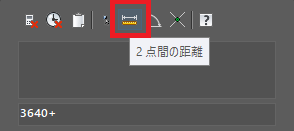 (8)下図のように、③から④を順番に指示します。 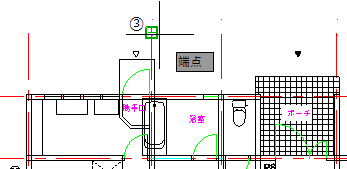 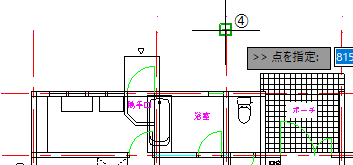 (9)[パレット]に距離が追加されます。(上図③から④の距離) [数値パッド]の[ = ]かキーボードの[ = ]を押します。 [履歴]と[入力]の両方に合計距離が表示されます。 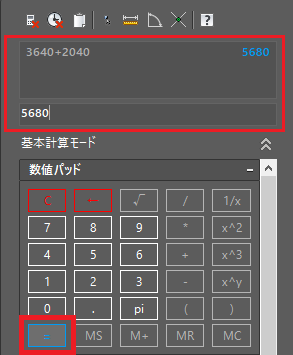 |
|||||||||||||||||||||||||||